Sådan tilføjer du en Active Directory-slutpunktsgruppe i Dell Security Management Server
Summary: Denne artikel beskriver, hvordan du tilføjer en Active Directory-slutpunktsgruppe i Dell Security Management Server (tidligere Dell Data Protections Server).
This article applies to
This article does not apply to
This article is not tied to any specific product.
Not all product versions are identified in this article.
Instructions
Berørte produkter:
- Dell Security Management Server
- Dell Security Management Server Virtual
- Dell Data Protection | Enterprise Edition
- Dell Data Protection | Virtual Edition
Berørte versioner:
- v9.7 og nyere
Denne artikel beskriver:
- Krav til Dell Security Management Server AD-slutpunktsgruppe
- Oprettelse af en AD-slutpunktsgruppe
- Tilføjelse af en enhed til en AD-slutpunktsgruppe
- Tilføjelse af en AD-slutpunktsgruppe til Dell Security Management Server
Gruppekrav til Dell Security Management Server AD-slutpunkt
- Dell Security Management Server (tidligere Dell Data Protection Server) v9.7 eller nyere
- AD-slutpunktsgruppeomfang indstillet til Global
- AD-slutpunktsgruppetype indstillet til Sikkerhed
- Inden for AD-slutpunktsgruppen skal mindst ét slutpunkt aktiveres med Dell Data Security (tidligere Dell Data Protection) v8.12 eller nyere og udføres en politikopdatering på Dell Security Management Server.
- Administrerede slutpunkter skal have læseadgang til alle de sikkerhedsgrupper i Organisationsenhed, som de er medlem af.
Bemærk: Dell Security Management Server understøtter ikke indlejrede AD-grupper.
- Højreklik på den aktive mappe eller mappe i organisationsenheden, vælg Ny, og klik derefter på Gruppér.
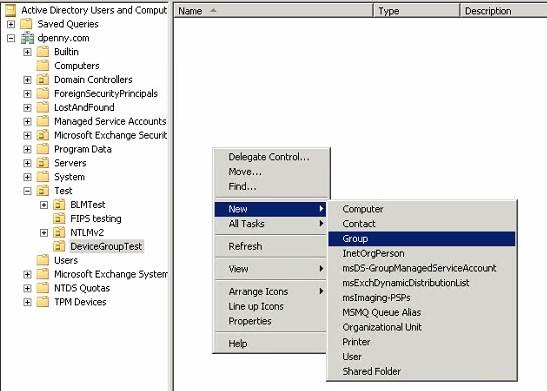
- Udfyld gruppenavnet, angiv Gruppeomfang til Globalt, angiv Gruppetype til Sikkerhed, og tryk derefter på OK.
 Bemærk: SuperDuperAwesomeStuff bruges som et eksempel på et slutpunktssikkerhedsgruppenavn.
Bemærk: SuperDuperAwesomeStuff bruges som et eksempel på et slutpunktssikkerhedsgruppenavn.
- Højreklik på den ønskede sikkerhedsgruppe, og vælg Egenskaber.
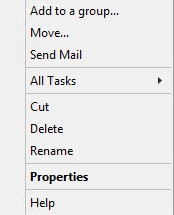
- Vælg fanen Medlemmer , og klik derefter på Tilføj.
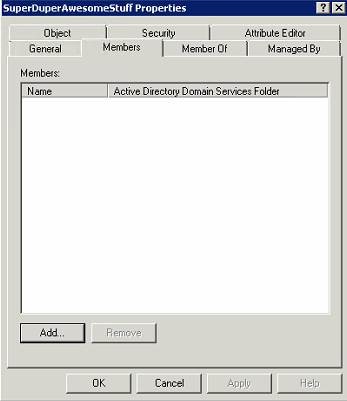
- Computere er ikke i standardobjekttypen. Klik på Objekttyper for at ændre søgekriterierne.
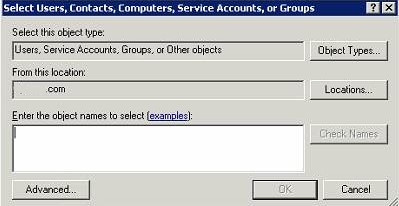
- Kontroller Computere, og tryk derefter på OK.
Standardobjekttyper:
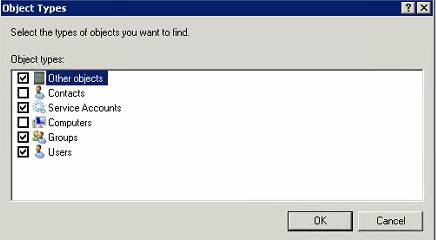
Ændret:
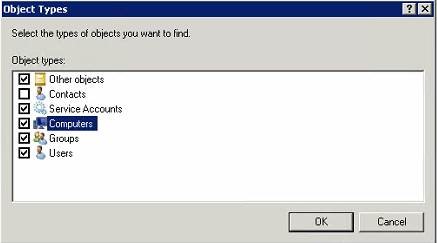
- Skriv det ønskede computernavn under Objektnavne, og tryk derefter på Kontroller navne. Når du er valideret, skal du trykke på OK
 Bemærk:
Bemærk:- Hvis Kontroller navne ikke returnerer nogen resultater, skal du kontrollere, at placeringer er indstillet korrekt til slutpunkternes domæne.
- 00115D009A15 er et eksempel på et slutpunkt, der bruges på skærmbilledet.
- Klik på Anvend for at føje slutpunkterne til slutpunktsgruppen.
- Log på fjernadministrationskonsollen på Dell Data Protection-serveren.
- Udvid Populationer i Fjernadministrationskonsol , og klik derefter på Slutpunktsgrupper.
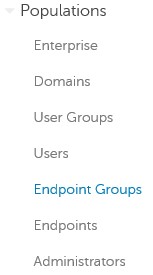
- Under Slutpunktsgrupper skal du klikke på Tilføj.
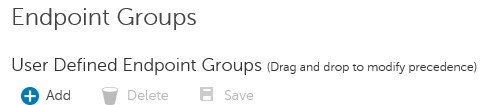
- Vælg Active Directory Group som typen af slutpunktsgruppe.

- Udfyld et gruppenavn, en beskrivelse (valgfrit) og et AD-gruppenavn.
 Bemærk:
Bemærk:- Gruppenavn = Navn, hvori Dell Data Protection-serveren refererer til AD-slutpunktsgruppen
- AD-gruppe = AD-slutpunktsgruppenavn
- Hvis Ingen data fundet blev returneret for AD-gruppen, kan det skyldes:
- Et slutpunkt er ikke blevet aktiveret med et Dell Data Security-produkt inden for AD-slutpunktsgruppen.
- AD-gruppenavnet er forkert.
- AD-gruppens omfang er ikke indstillet til Globalt.
- AD-gruppetypen er ikke indstillet til Sikkerhed.
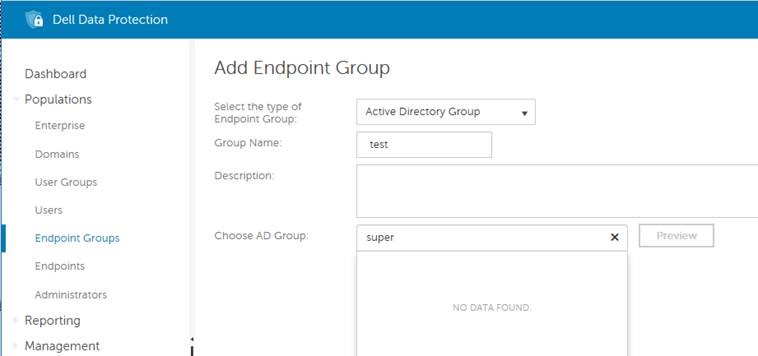
 Bemærk:
Bemærk:- Af sikkerhedsmæssige årsager er OU-strukturen skjult fra søgeresultaterne. Det er kun AD-slutpunktsgruppen og domænet, der er synligt.
- Prøveversionen viser alle administrerede Dell Data Security-slutpunkter inden for den pågældende slutpunktsgruppe.
- Remote Management Console viser kun slutpunkter, som Dell Data Security-produkter administrerer.
- Når slutpunktsgruppeoplysningerne er udfyldt, skal du klikke på Tilføj gruppe. Bekræft den advarsel, der vises om potentiel påvirkning af ydeevnen, ved at klikke på OK.
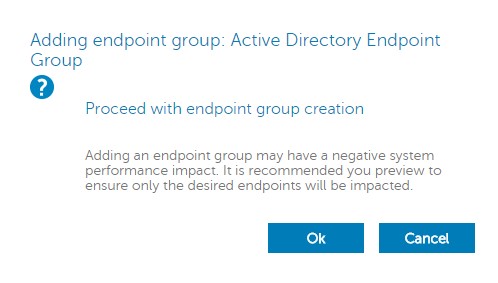
- Når gruppen er tilføjet, skal du udvide Administration og derefter klikke på Forpligt.
- Tilføj en kommentar , der beskriver ændringen, og klik derefter på Bekræft politikker.
 Bemærk: AD-slutpunktsgruppen bliver ikke aktiv, før der er valgt bindende politikker .
Bemærk: AD-slutpunktsgruppen bliver ikke aktiv, før der er valgt bindende politikker .
For at kontakte support kan du bruge internationale supporttelefonnumre til Dell Data Security.
Gå til TechDirect for at oprette en anmodning om teknisk support online.
Hvis du vil have yderligere indsigt og ressourcer, skal du tilmelde dig Dell Security Community-forummet.
Additional Information
Videos
Affected Products
Dell EncryptionArticle Properties
Article Number: 000124771
Article Type: How To
Last Modified: 02 Jul 2024
Version: 11
Find answers to your questions from other Dell users
Support Services
Check if your device is covered by Support Services.